如何在 Excel 中复制公式而不改变其单元格引用?
通常情况下,如果你将公式复制到工作表的其他位置,Excel 会自动调整单元格引用。你需要用美元符号($)固定所有单元格引用,或者按 F4 键在相对引用和绝对引用之间切换,以防止公式中的单元格引用自动调整。如果你有一系列公式需要复制,这些方法将会非常繁琐且耗时。如果你想快速轻松地复制公式而不改变单元格引用,请尝试以下方法:
通过替换功能 复制公式而不改变其单元格引用
在 Excel 中,你可以按照以下步骤使用替换功能来复制公式而不改变其单元格引用:
1. 选择要复制的公式单元格,然后点击“开始”选项卡下的“查找与选择” > “替换”,或者按快捷键 CTRL+H 打开“ 查找与替换”对话框。
2点击 替换 按钮,在 查找内容 框中输入“=”,并在 替换为 框中输入“#”或任何与公式不同的其他符号,然后点击 全部替换 按钮。
基本上,这将阻止引用作为引用被识别。例如,“=A1*B1”变为“#A1*B1”,这样你就可以在当前工作表中随意移动它,而 Excel 不会自动更改其单元格引用。

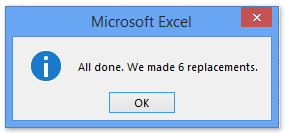
3现在,所选公式中的所有“=”都被替换为“#”。随后会弹出一个对话框,显示已进行了多少次替换。请关闭该对话框。见上面的截图:
并且范围内的公式将被转换为文本字符串。见截图:

4将公式复制并粘贴到当前工作表中你想要的位置。
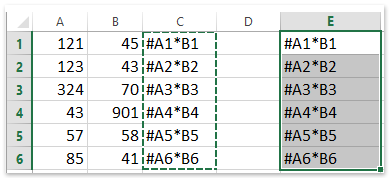
5选择两个修改后的区域,然后反向执行第 2 步。点击 开始> 查找与选择 >替换… 或者按快捷键 CTRL+H,但这次在“查找内容”框中输入“#”,在“替换为”框中输入“=”,然后点击 全部替换。这样,公式就被复制并粘贴到另一个位置,而不会改变单元格引用。见截图:
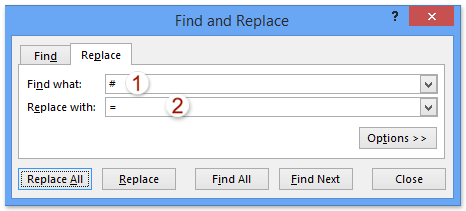
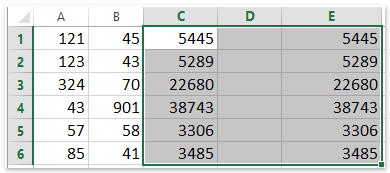
通过将公式转换为文本来复制公式而不改变其单元格引用
上述方法是通过将 = 替换为 # 来将公式转换为文本。实际上,Kutools for Excel 提供了“转换公式至文本 ”和“ 转换文本至公式”的工具。你可以将公式转换为文本并复制到其他地方,然后再轻松将这些文本恢复为公式。
Kutools for Excel - 包含超过 300 个 Excel 必备工具。永久免费享受 AI 功能!立即下载!
1选择你要复制的公式单元格,然后点击 Kutools > 文本 > 转换公式至文本。见截图:

2现在,选定的公式已被转换为文本。请将它们复制并粘贴到目标区域。
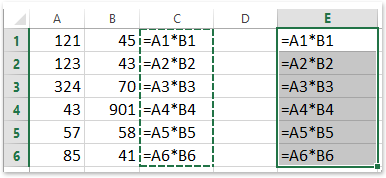
3然后,你可以通过选择这些文本字符串并点击 Kutools > 文本 > 转换文本至公式来将这些文本字符串恢复为公式。见截图:

Kutools for Excel - 通过超过300个必备工具,让Excel功能大幅提升。永久免费享受AI功能!立即获取
通过转换为绝对引用来复制公式而不改变其单元格引用
由于相对引用的原因,公式在复制后会发生变化。因此,我们可以应用 Kutools for Excel 的“转换单元格引用”工具,将单元格引用转换为绝对引用,以防止在 Excel 中复制后发生改变。
Kutools for Excel - 包含超过 300 个 Excel 必备工具。永久免费享受 AI 功能!立即下载!
1选择你要复制的公式单元格,然后点击 Kutools > 转换单元格引用.

2在打开的“转换公式引用”对话框中,请勾选 至绝对 选项,并点击 确定 按钮。见截图:

3复制公式并粘贴到目标区域。

注意:如有必要,你可以通过再次使用“转换单元格引用”工具将公式中的单元格引用恢复为相对引用。
Kutools for Excel - 通过超过300个必备工具,让Excel功能大幅提升。永久免费享受AI功能!立即获取
通过 Kutools for Excel 复制公式而不改变其单元格引用
有没有更简单的方法可以如此快速舒适地复制公式而不改变其单元格引用呢?实际上, Kutools for Excel 可以帮助你快速复制公式而不改变其单元格引用。
Kutools for Excel - 包含超过 300 个 Excel 必备工具。永久免费享受 AI 功能!立即下载!
1选择你要复制的公式单元格,然后点击 Kutools > 精准公式复制.

2在第一个 精准公式复制 对话框中,请点击 确定。在第二个“精准公式复制”对话框中,请指定目标区域的第一个单元格,然后点击 确定 按钮。见截图:

提示:如果选中了“复制格式”选项,则粘贴区域后将保留所有单元格的格式。
所有选定的公式都已粘贴到指定的单元格中,而没有改变单元格引用。见截图:

Kutools for Excel - 通过超过300个必备工具,让Excel功能大幅提升。永久免费享受AI功能!立即获取
演示:在 Excel 中复制公式而不改变单元格引用
最佳Office办公效率工具
| 🤖 | Kutools AI 助手:以智能执行为基础,彻底革新数据分析 |代码生成 |自定义公式创建|数据分析与图表生成 |调用Kutools函数…… |
| 热门功能:查找、选中项的背景色或标记重复项 | 删除空行 | 合并列或单元格且不丢失数据 | 四舍五入…… | |
| 高级LOOKUP:多条件VLookup|多值VLookup|多表查找|模糊查找…… | |
| 高级下拉列表:快速创建下拉列表 |依赖下拉列表 | 多选下拉列表…… | |
| 列管理器: 添加指定数量的列 | 移动列 | 切换隐藏列的可见状态 | 比较区域与列…… | |
| 特色功能:网格聚焦 |设计视图 | 增强编辑栏 | 工作簿及工作表管理器 | 资源库(自动文本) | 日期提取 | 合并数据 | 加密/解密单元格 | 按名单发送电子邮件 | 超级筛选 | 特殊筛选(筛选粗体/倾斜/删除线等)…… | |
| 15大工具集:12项 文本工具(添加文本、删除特定字符等)|50+种 图表 类型(甘特图等)|40+实用 公式(基于生日计算年龄等)|19项 插入工具(插入二维码、从路径插入图片等)|12项 转换工具(小写金额转大写、汇率转换等)|7项 合并与分割工具(高级合并行、分割单元格等)| …… |
通过Kutools for Excel提升您的Excel技能,体验前所未有的高效办公。 Kutools for Excel提供300多项高级功能,助您提升效率并节省时间。 点击此处获取您最需要的功能……
Office Tab为Office带来多标签界面,让您的工作更加轻松
- 支持在Word、Excel、PowerPoint中进行多标签编辑与阅读。
- 在同一个窗口的新标签页中打开和创建多个文档,而不是分多个窗口。
- 可提升50%的工作效率,每天为您减少数百次鼠标点击!
所有Kutools加载项,一键安装
Kutools for Office套件包含Excel、Word、Outlook和PowerPoint的插件,以及Office Tab Pro,非常适合跨Office应用团队使用。
- 全能套装——Excel、Word、Outlook和PowerPoint插件+Office Tab Pro
- 单一安装包、单一授权——数分钟即可完成设置(支持MSI)
- 协同更高效——提升Office应用间的整体工作效率
- 30天全功能试用——无需注册,无需信用卡
- 超高性价比——比单独购买更实惠